
QNAP NASストレージは、複数のハードドライブで構成されるシステムです。情報ストレージの信頼性を高めるために、このようなデバイスはさまざまなレベルのRAIDアレイを作成する機能を提供します。ただし、最も信頼性の高いストレージシステムを使用しても、データの誤った削除、ドライブのフォーマット、損傷、システム障害、コントローラーやその他のデバイスハードウェアの障害など、予期しない状況が発生する可能性があります。その結果、重要な情報が失われる可能性があります。

ネットワークのごみ箱から削除されたファイルを回復する
NASが正常に機能していて、重要なファイルの一部を誤って削除した場合は、ネットワークのごみ箱からそれらを復元してみてください。
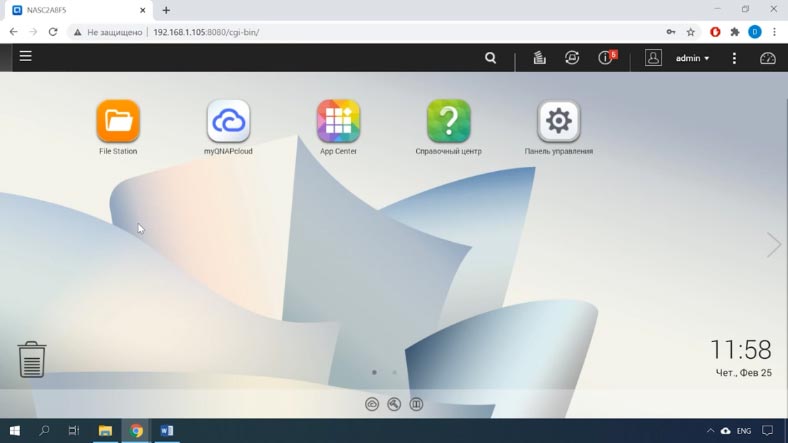
「コントロールパネル」-「ネットワークごみ箱」を開くと、ネットワークごみ箱が有効になっているかどうかを設定または確認できます。
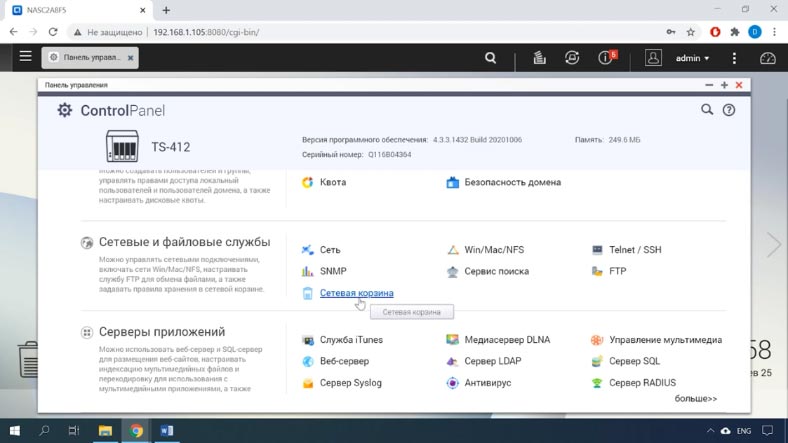
このオプションが有効になっている場合は、ここを確認してください。
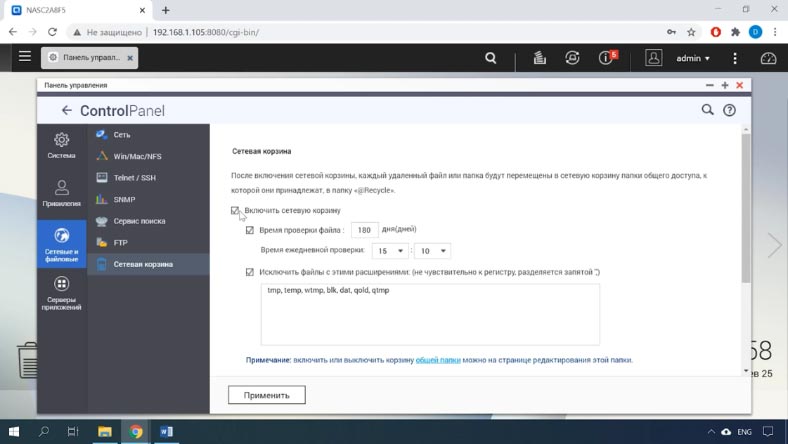
次に、データが削除された特定のフォルダーに対してアクティブ化されているかどうかを確認します。このリンク「共有フォルダ」をクリックし、リストから必要なディレクトリを見つけて、「プロパティの変更」ボタンをクリックします。 「ネットワークごみ箱を有効にする」とマークされたボックスがあるはずです。
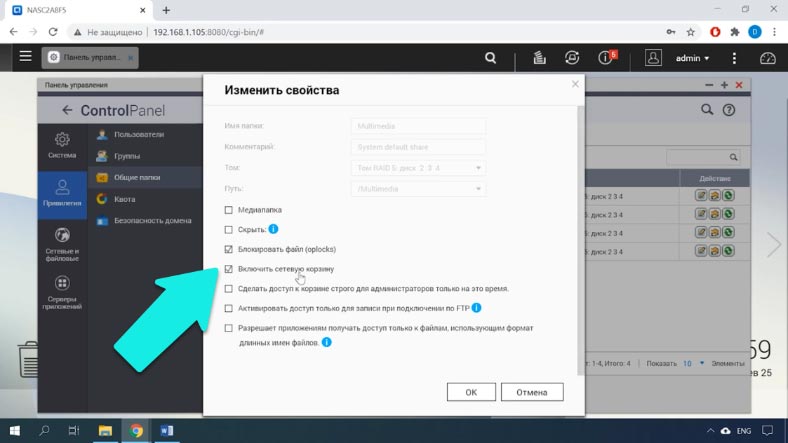
そのため、ネットワークのごみ箱オプションを有効にしました。これは、削除されたデータがこのフォルダーにあり、返すことができることを意味します。
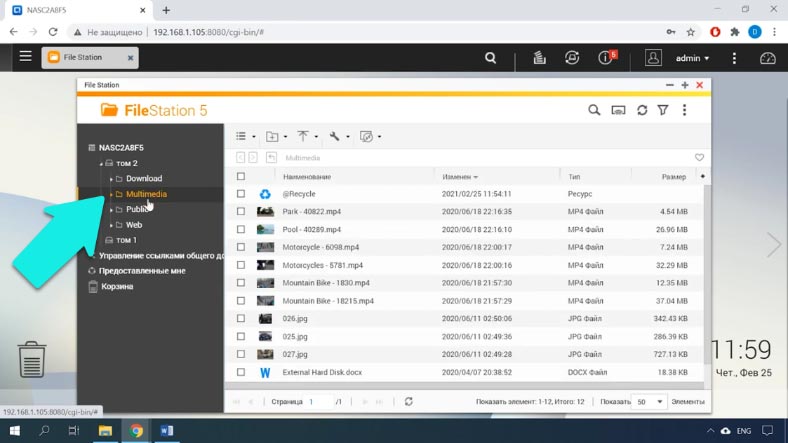
「FileStation」を開き、削除されたファイルが置かれているディレクトリに移動します。ここに「@Recycle」という名前のフォルダが表示されます。このフォルダには、このディレクトリから削除されたすべてのファイルが含まれています。
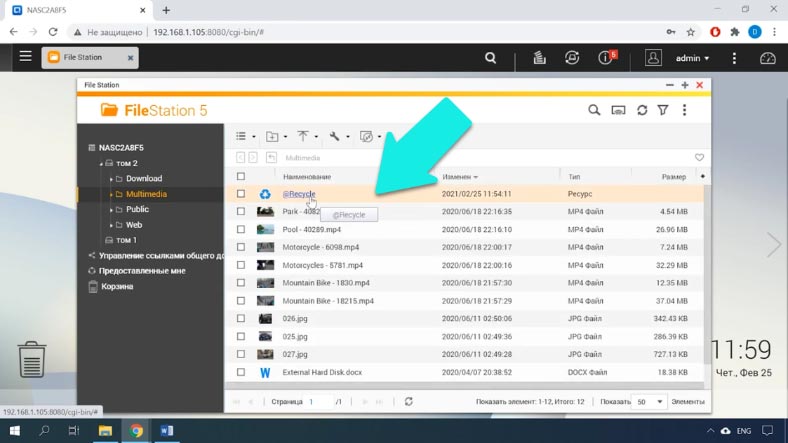
それらにマークを付けて[復元]をクリックするだけで、このフォルダに再び表示されます。

QNAPの置き換え
QNAPの電源が入らなくなった場合は、デバイスが故障している可能性があります。しかし、ディスクに残っている情報をどうするか。ドライブをPCに接続するだけではファイルを取得できません。デバイス自体の交換を試みることはできますが、これは、新しいサーバーをセットアップした後、情報がディスクに残ることを保証するものではありません。
デバイスからディスクを取り外します。リカバリプロセス中に必要になるため、ディスクの順序を忘れないでください。

ディスクトレイは通常、工場でマークされています。

次に、ドライブを新しいQNAPに配置し、正しい順序に保つ必要があります。損傷がストレージデバイスまたはその内容に影響を与えなかった場合、新しいシステムは損傷前と同じように機能する可能性があります。
新しいデバイスがこれらのメディアに残っているデータを上書きする可能性があることを考慮に入れる必要があります。
したがって、情報の回復にはすぐに専用のソフトウェアを使用することをお勧めします。Hetman RAIDリカバリプログラムを使用すると、失われたファイルを個別のメディアと動作中のRAIDアレイの両方からリカバリできます。複数のメディアが損傷し、保存されたデータが認識されない場合でも、ユーティリティは保存された情報を残りの「ライブ」メディアから「読み取り」ます。
HetmanRAIDリカバリの操作方法
例を考えてみましょう。4つのディスクを備えたNASデバイスがあり、そのうち3つがRAID5アレイを構成しています。
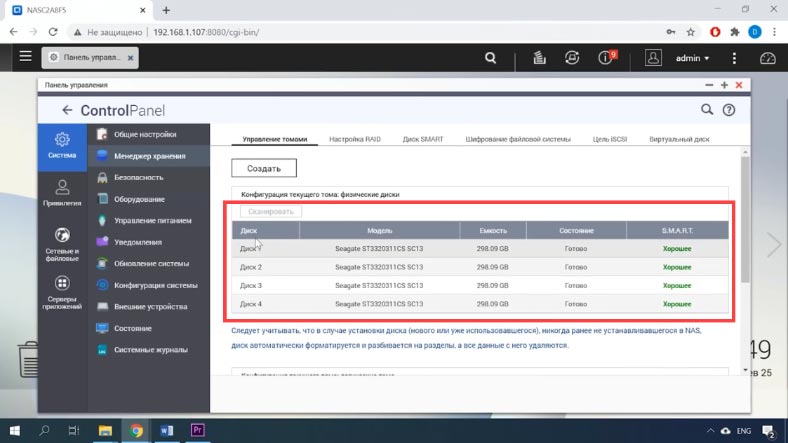
ファイルシステムに関する限り、QNAPデバイスのすべてのメディアは長年EXTFSでフォーマットされています。コントローラまたはデバイスの他のハードウェア部分が故障した場合の状況をシミュレートしてみましょう。
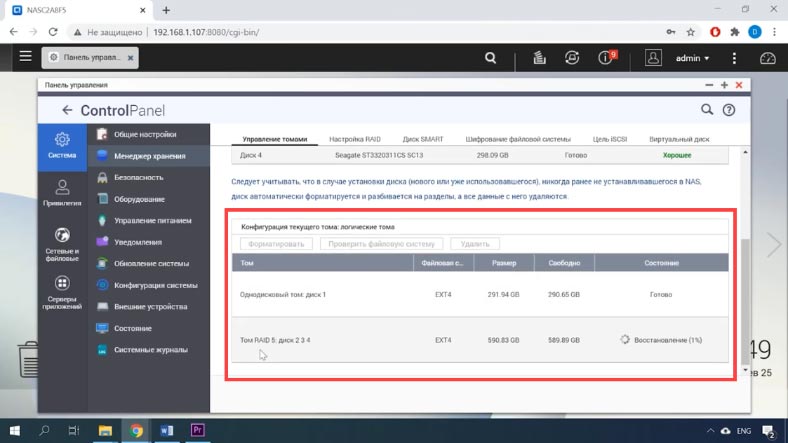
リカバリプロセスを開始する前に、RAIDアレイにあるすべての情報以上のボリュームのドライブがあることに注意する必要があります。
次に、ドライブをWindowsコンピューターに接続します。

通常、メディアを接続する場合、SATAポートまたは電源コネクタの数が不足しているという問題が発生する可能性があります。さまざまなスプリッターとポートエキスパンダーがあります。詳細については、ビデオを参照してください。
接続が正しいことを確認し、PCを起動します。公式WebサイトからHetmanRAID Recoveryをダウンロードし 、プログラムをインストールして実行します。
起動すると、ユーティリティは自動的にメディアをスキャンし、RAIDのアセンブルを試みてから、利用可能なすべての情報を表示します。 RMBアレイアイコンをクリックし、リストから[開く]を選択します。
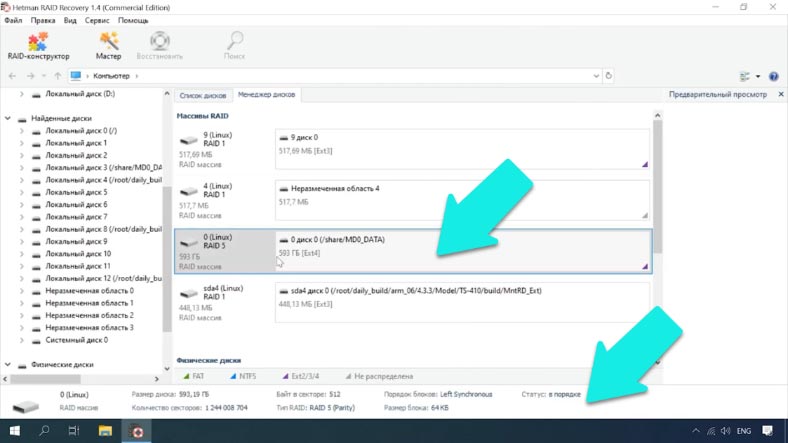
まず、ドライブの簡単な分析を行いましょう。メディア自体とその情報が破損していない場合は、RAIDから情報を返すのに十分です。クイック分析を完了した後、ユーティリティが必要なファイルを見つけられなかった場合は、完全な分析を実行します。
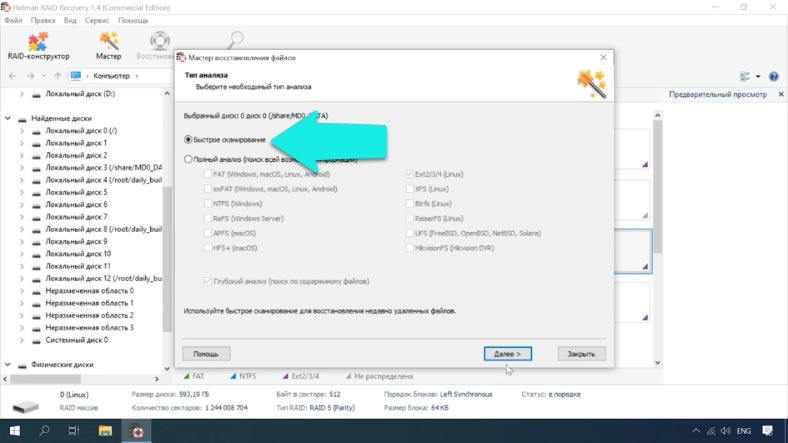
必要なデータは、デバイスのWebインターフェイスを介してアップロードされた「マルチメディア」ディレクトリにあります。
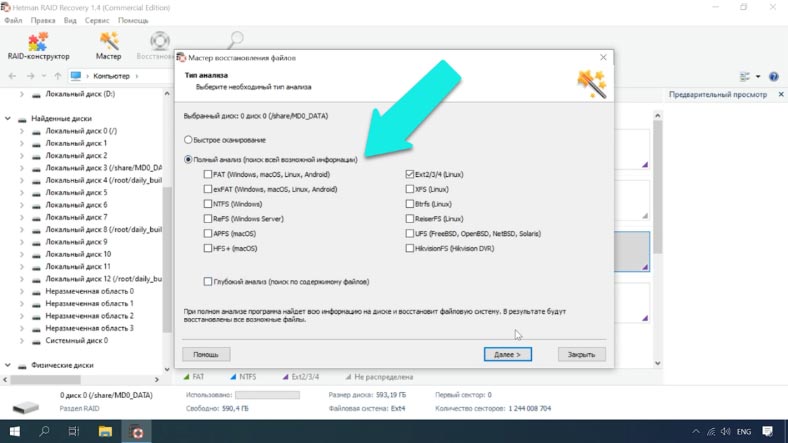
復元する必要のあるファイルを1つずつマークしてから、[復元]ボタンを押します。ファイルを保存するディレクトリを指定し、もう一度「復元」をクリックします。その後、復元されたすべてのデータは、以前に指定されたディレクトリに保存されます。
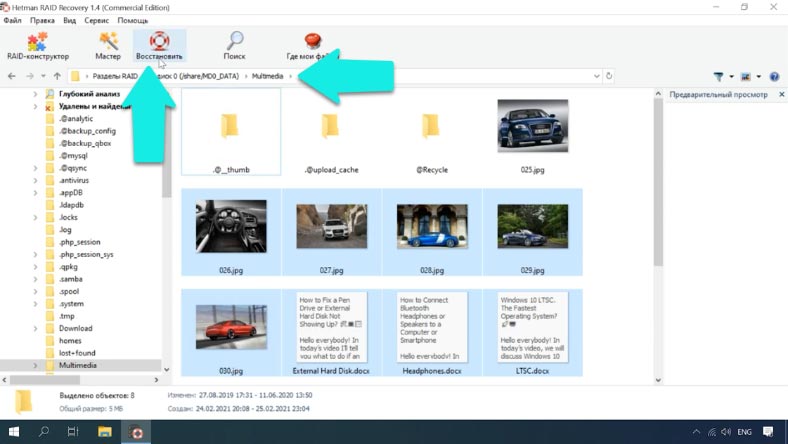
多くのユーザーは、1つのメディアに障害が発生した場合にアレイを復元する方法を考えていますか?理論的には、RAID 5の場合、壊れたドライブを交換する必要があり、すべてが正常に機能するはずです。
ただし、場合によっては問題が発生し、リカバリ中に障害やその他の不快な状況が発生することがあります。これにより、重要なファイルが失われることが保証されます。QNAPは、Linuxmd-raidドライバーを使用してアレイを管理します。これらのエントリが破損している場合、オペレーティングシステムはボリュームにアクセスできなくなります。ユーザーにとって、この状況はすべての情報が失われたように見えます。
Hetman RAID Recoveryは、mdレコードが破損している場合や、1つ以上のドライブが破損している場合でも、それを回復できます。
結論
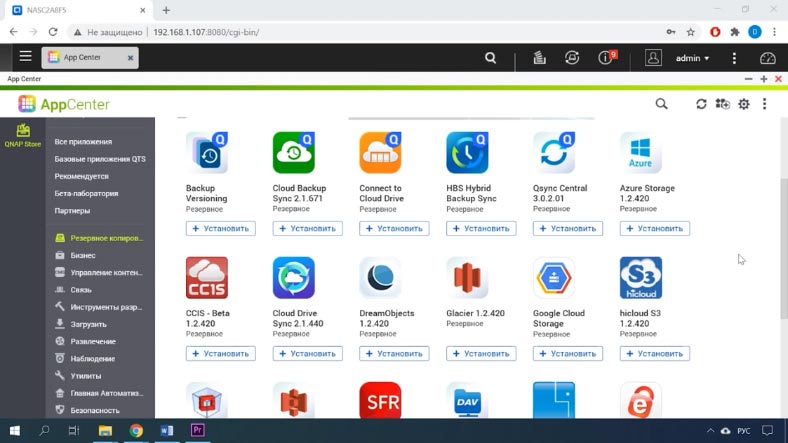
データ損失を防ぐ最善の方法はバックアップであることを覚えておくことが重要です。QNAPは、情報とドライブを外部ストレージデバイス、リモートサーバー、およびクラウドベースのバックアップサービスにバックアップするための多くのサードパーティソフトウェアをサポートしています。
すべての追加のビデオチュートリアルを含む完全な記事のソースを参照してください 。